解螺旋公众号·陪伴你科研的第1709天
不会编程也可以快速绘制小提琴图。
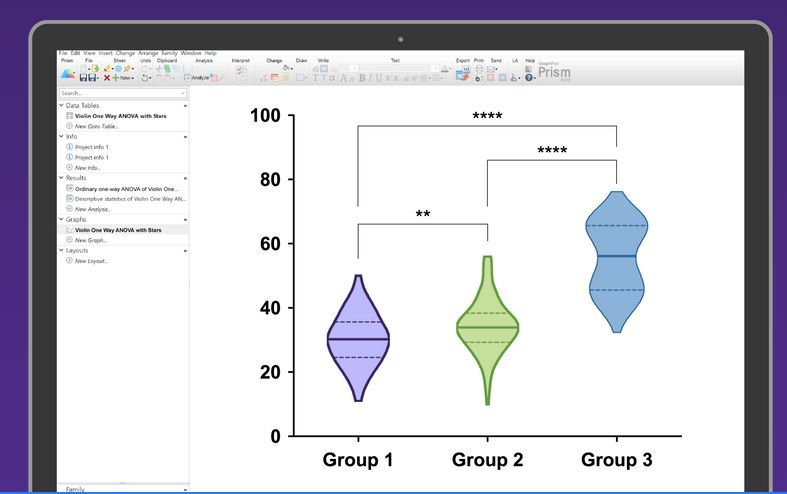
小提琴图(Violin plots)是箱线图与核密度图的结合,因其形态类似小提琴而得名。小提琴图在文献中使用很多,下图是国际知名期刊PNAS(美国科学院院报)2017年上的小提琴图:
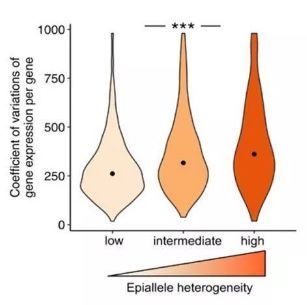
小提琴图一般使用R语言绘制,那么不会编程该如何绘制小提琴图呢?
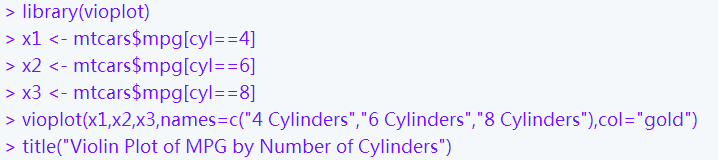
Graphpad Prism是由Graphpad公司推出的一款非常实用的集医学绘图、统计为一体的软件,其最新版本Graphpad Prism 8.0增加了诸多新功能,小提琴图就是最新支持图表之一。小提琴图是箱线图与核密度图的结合,包含以下几层意义:
1.小提琴图可显示数据的集中和离散程度,下图Graphpad Prism 8.0绘制的小提琴图展示了任意位置的数据密度,数据越集中图形越“胖”:

2. 小提琴图箱线图的性质展示了中位数和四分位数的位置:
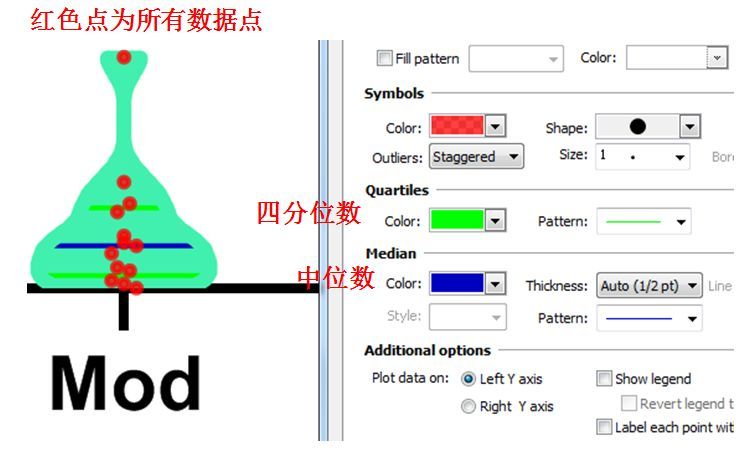
简单介绍一下四分位数(Quartile),Quartile是指在统计学中把所有数值由小到大排列并分成四等份,处于三个分割点位置的数值。多应用于统计学中的箱线图绘制。它是一组数据排序后处于25%和75%位置上的值。
四分位数是通过3个点将全部数据等分为4部分,其中每部分包含25%的数据。很显然,中间的四分位数就是中位数,因此通常所说的四分位数是指处在25%位置上的数值(称为下四分位数)和处在75%位置上的数值(称为上四分位数)。
现以Graphpad Prism 8.0软件给介绍绘制小提琴图的绘制详细步骤以及一些Graphpad Prism 8.0的新功能:
1. 打开Graphpad Prism 8.0,新版界面如下,在New table&graph下选择Column,Data table下选择Enter or import data a new table,Options下选择Enter replaced values,stacked into columns,Create:
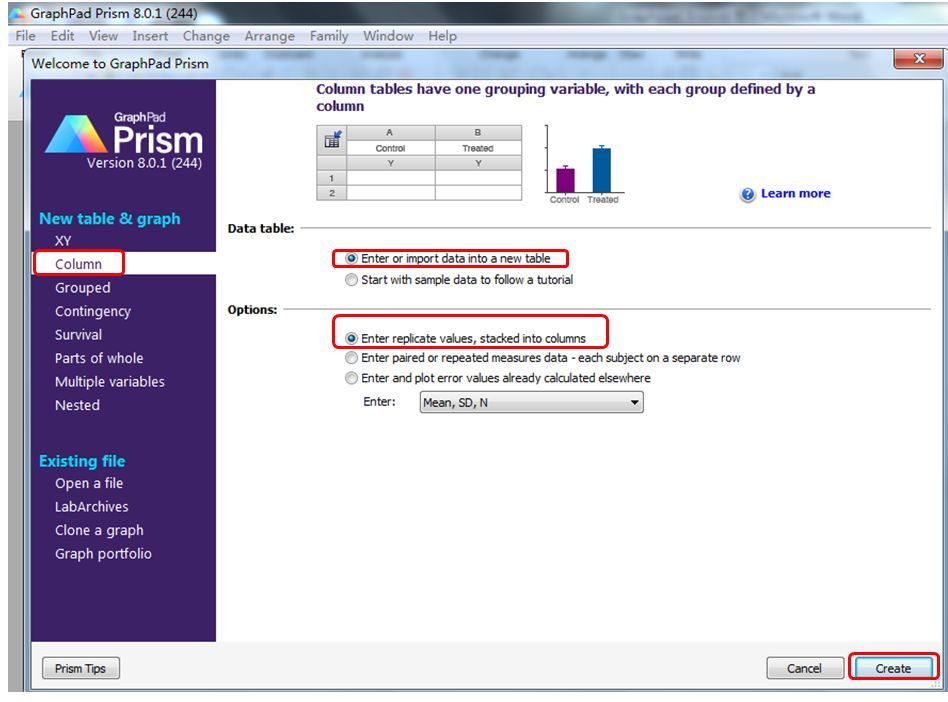
2.在Data1中输入数据:
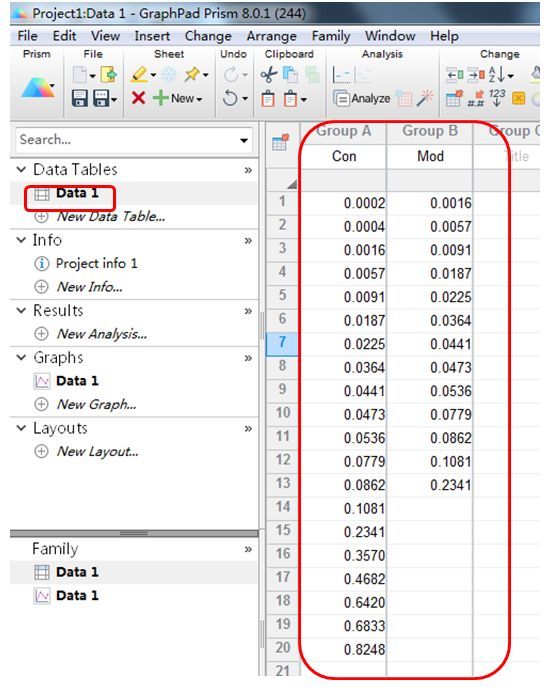
在Graphs下,点击Data1,Graph family下Column中选择Box and violin,选择小提琴图:
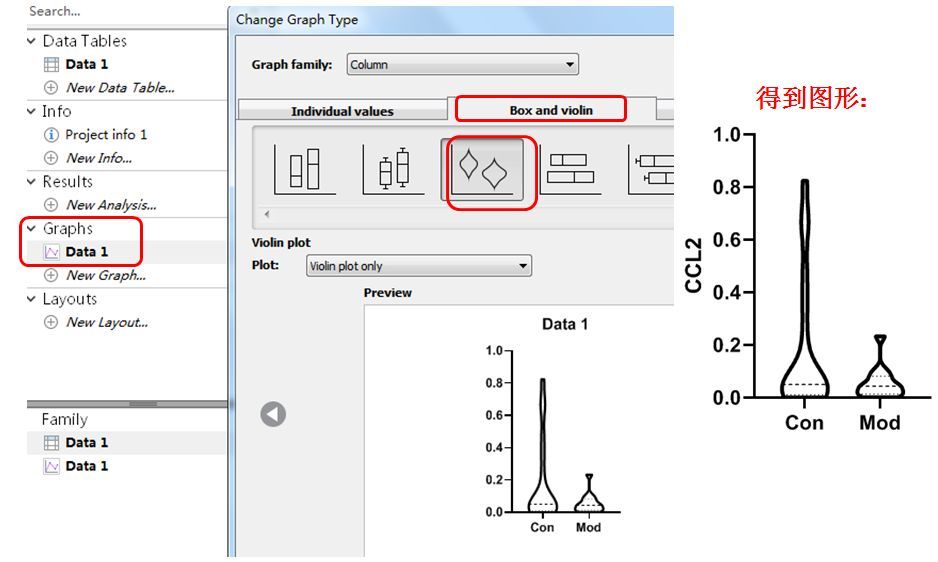
3. 对得到的原始小提琴图进行设置和美化
显示数据散点:
双击小提琴图,Format Graph下将Plot:Violin plot only改为Violin plot ,Show all points(显示所有数据点):
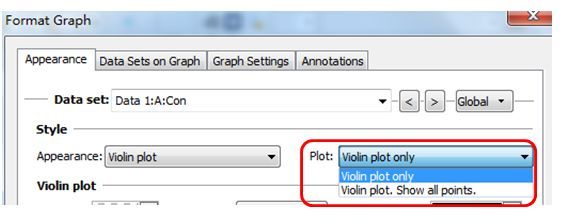
显示数据点如下:
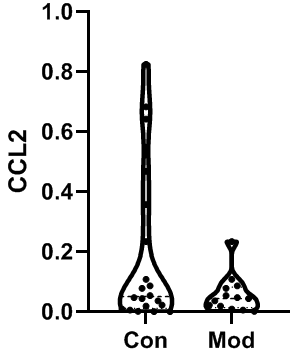
双击小提琴图,Format Graph下Symbols可对数据点颜色和形状以及大小进行设置:
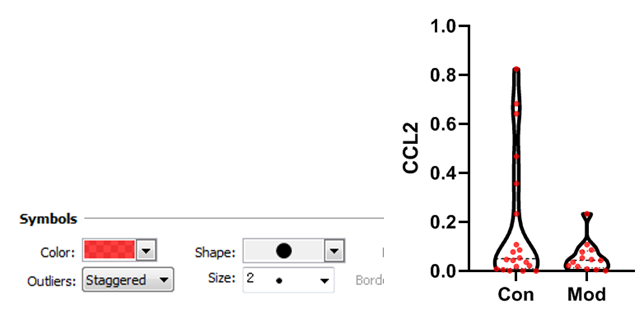
设置小提琴图填充效果:
双击小提琴图,Format Graph下Violin plot对填充颜色及边界厚度及颜色进行设置:
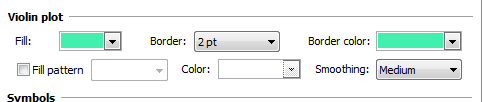
Fill pattern为不同的填充模式,最终得到如下效果:
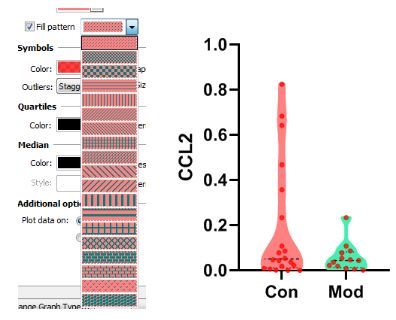
同样在Format Graph下可对四分位数及中位数进行设置,设置参数包括颜色,线条模式,线条厚度:
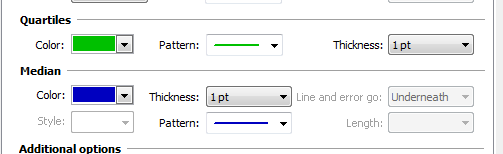
得到如下效果:
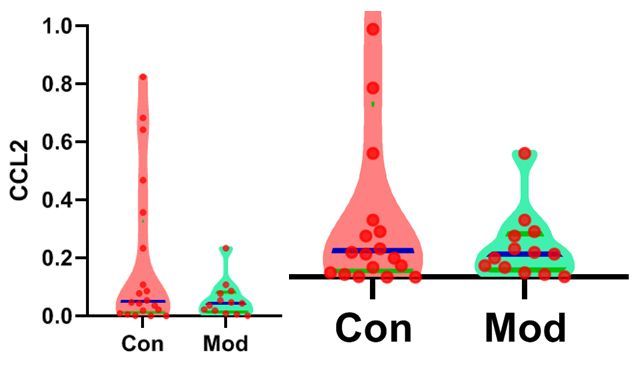
4.标记差异或文本
Graphpad Prism 8.0中Draw下可以绘制Lines with text(新功能):

Lines with text有和独特之处,即在连接线的正中间预设了一些常用的文本例如ns,以及差异标记#及方框,这能够方便我们在连接线正中间添加文本,提高效率:
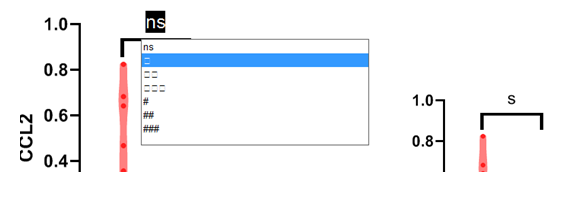
5.导出图片
GraphPad Prism 8.0导出tiff图片最大分辨率(dpi)可高达1200 dpi,对于导出图像的大小GraphPad Prism 8.0也有提高,Prism 7只能导出最大宽度达到11英寸tiff图片,而GraphPad Prism 8.0将最大宽度提升至25英寸。
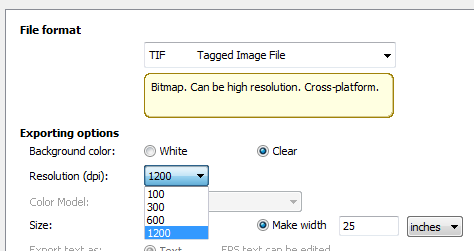
今天给大家分享使用Graphpad Prism 8.0软件绘制小提琴图就到此为止,希望对大家有所帮助,谢谢大家!
- 本文固定链接: https://maimengkong.com/kyjc/612.html
- 转载请注明: : 萌小白 2020年3月12日 于 卖萌控的博客 发表
- 百度已收录
